- Главная
- /
- Статья

Поддержка Cisco Webex Meetings для macOS Catalina
 В этой статье
В этой статье Отправить обратную связь?
Отправить обратную связь?Теперь обновленная версия Webex Meetings WBS39.7.7 поддерживает macOS Catalina (версия 10.15). Узнайте об известных проблемах и ограничениях упомянутого выпуска, касающихся этой поддержки.
Поддержка настольного приложения Webex Meetings операционной системой macOS Catalina (версии 10.15) официально утверждена компанией Apple.
Поддержка опорных версий
Клиентам опорных версий настольного приложения потребуется запустить версию WBS39.5.13 или более позднюю.
Функциональные возможности более ранних версий могут быть ограничены до использования веб-планировщика Webex Meetings и веб-приложения для планирования и запуска совещаний, а также присоединения к ним. В целом, рекомендуем не выполнять модернизацию до macOS Catalina до модернизации приложения Webex.
Обновления полномочий в отношении безопасности и конфиденциальности
Ввиду введения поддержки macOS Catalina для полного доступа ко всем функциям совещаний Webex пользователям необходимы новые полномочия безопасности и конфиденциальности.
При первом использовании перечисленных ниже функций настольное приложение предложит предоставить Webex Meetings указанные далее полномочия.
Доступ к микрофону
Чтобы использовать микрофон во время совещаний, при появлении запроса щелкните ОК.
Если щелкнуть Не разрешать, все равно можно предоставить полномочия в разделе . Перейдите на вкладку Конфиденциальность и в разделе Микрофон включите Cisco Webex Meetings.
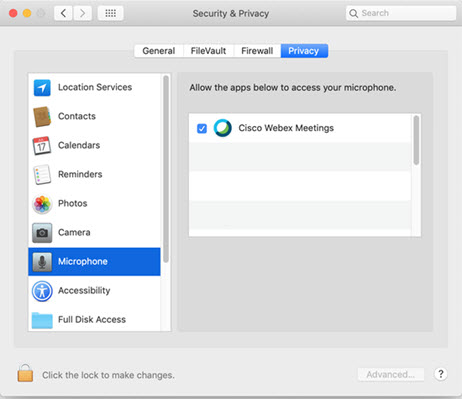
При предоставлении полномочий во время совещания перезапустите настольное приложение, чтобы изменения вступили в силу.
Доступ к камере
Чтобы использовать камеру во время совещаний, при появлении запроса щелкните ОК.
Если щелкнуть Не разрешать, все равно можно предоставить полномочия в разделе . Перейдите на вкладку Конфиденциальность и в разделе Камера включите Cisco Webex Meetings.
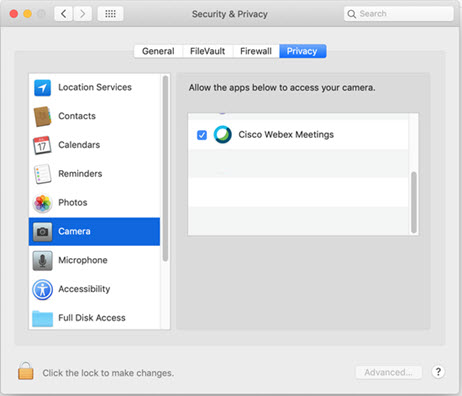
При предоставлении полномочий во время совещания перезапустите настольное приложение, чтобы изменения вступили в силу.
Доступ к записи экрана
Чтобы использовать функцию записи экрана и совместный доступ во время совещаний, при появлении запроса щелкните ОК.
При нажатии кнопки Не разрешать в настольном приложении по-прежнему можно предоставить полномочия в разделе . Перейдите на вкладку Конфиденциальность и в разделе Запись экрана включите Cisco Webex Meetings.
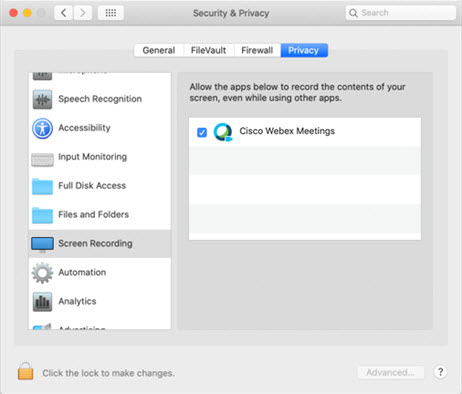
При выборе Не разрешать в веб-приложении настройте полномочия для используемого веб-браузера.

При предоставлении полномочий во время совещания перезапустите настольное приложение, чтобы изменения вступили в силу.
Совместный доступ из стороннего приложения
Чтобы предоставлять совместный доступ к контенту в сторонних приложениях во время совещаний, при появлении запроса щелкните ОК.
Если щелкнуть Не разрешать, все равно можно предоставить полномочия в разделе . Перейдите на вкладку Конфиденциальность и в разделе Автоматизация включите приложения для Cisco Webex Meetings.
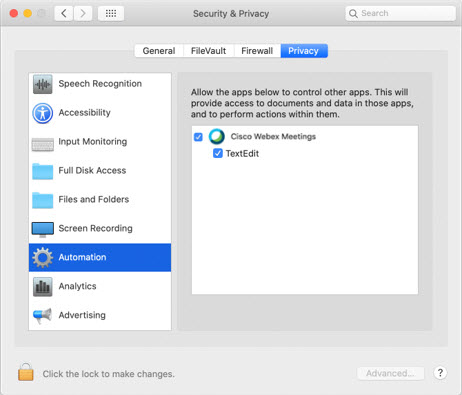
Для применения изменений перезапуск настольного приложения не требуется.
Устраненные запросы на предоставление полномочий
Начиная с обновления WBS39.10.3 пользователям больше не нужно предоставлять полномочия Webex Meetings для отслеживания ввода с клавиатуры во время совещаний. Кроме того, на устройствах Apple теперь можно проверить настольное приложение Webex Meetings на наличие вредоносного ПО.


